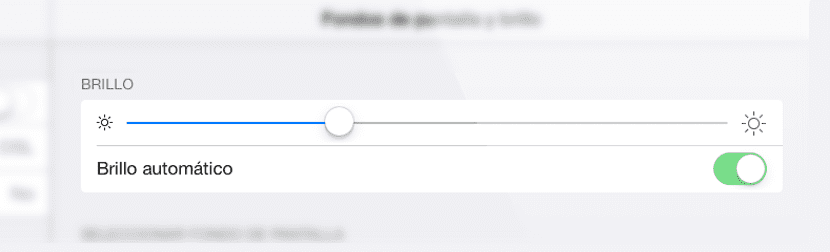
iOS 7 har fångats av en störtflod av klagomål om hur det fungerar, Buggar som verkar ha åtgärdats i den nya versionen av Apples mobiloperativsystem, iOS 7.1. Det dåliga är att vissa användare fortsätter att rapportera vissa fel med driften av denna nya iOS 7.1.
En av de buggar som användare har rapporterat har varit en iDevices ljusstyrka sensor svar problem. Ljusstyrkesensorn anpassar ljusstyrkan på enhetens skärm efter mängden ljus i den miljö vi befinner oss i. En sensor som många gånger har rekommenderats att inaktivera för att spara batteri men som bör användas (det är av en anledning). Efter hoppet ska vi visa dig hur man kalibrerar ljusstyrkesensorn i iOS 7 för att förbättra dess respons.
Som vi säger dig, den automatiska driften av ljusstyrkejusteringen kan aktiveras eller avaktiveras från inställningarna på vår iDevice. Problemet är att genom att ändra mängden ljusstyrka via den här menyn eller genom kontrollcentret (manuellt) kan vi avkalibrera den, det vill säga dess känslighet kan vara felaktig med avseende på ljusstyrkan i miljön där vi befinner oss.
En justering som vi kan omkalibrera med några enkla steg, säg så följande steg är helt kompatibla med alla iDevice så att du kan använda dem med din iPad, iPhone och iPod Touch.
- Det första steget vi måste göra är Gå till inställningarna för 'Bakgrund' och ljusstyrka" via appen "Inställningar" på vår iDevice.
- Vi kommer att inaktivera den automatiska ljusstyrkan.
- I ett mörkt rum kommer vi att sänka ljusstyrkan till dess lägsta läge (rekommenderad ljusstyrka för mörka miljöer).
- sist vi kommer att aktivera "Automatisk ljusstyrka" igen, med ljuset från vår omgivning avstängt.
När vi har genomfört alla dessa steg kan vi återgå till en ljus miljö för att kunna se hur ljusstyrkan anpassas efter ljusets intensitet som omger oss En intressant ljusstyrkakalibrering som automatiskt sparar batteritid.
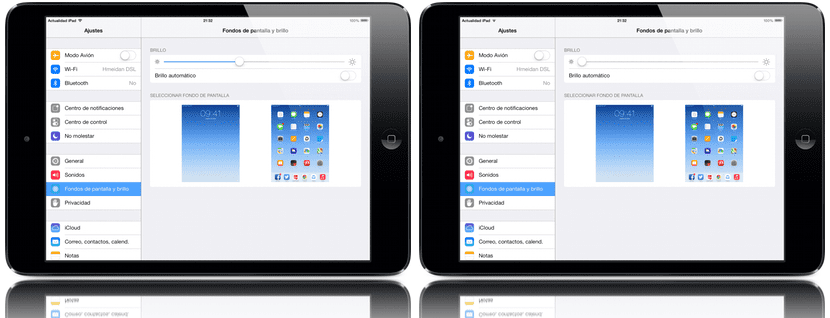

Låter intressant, jag ska prova det. Tack Karim 😉